Jak usunąć stare konto Teams?
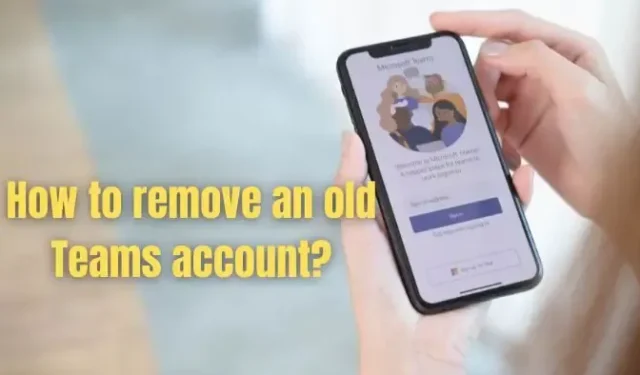
Wielu użytkowników ma swoje konto służbowe i osobiste na tym samym komputerze. W pewnym momencie chcą usunąć jedno z nich, skorzystać z drugiego, całkowicie usunąć istniejące konto, a następnie dodać nowe. W tym poście zostaną udostępnione metody usuwania starego konta Teams z komputera z systemem Windows.
Jak usunąć stare konto Teams?
Istnieją dwa sposoby usunięcia starego konta Teams z komputera z systemem Windows. Po pierwsze, administrator usuwa je z firmy lub szkoły, a po drugie, użytkownik sam decyduje o ich usunięciu.
- Usuń Konto powiązane ze Szkołą lub Pracą
- Wyloguj się lub usuń konto osobiste z Microsoft Teams
1] Usuń konto powiązane ze szkołą lub pracą
Aby to uzyskać, musisz poprosić o to administratora. Jeśli nie masz pewności, która organizacja jest połączona z Twoim komputerem, poniższe kroki pomogą rozwiązać problem. Oto następujące kroki, aby znaleźć organizację i kroki, które może podjąć administrator, aby usunąć Twoje konto.
- Prosimy zalogować się na stronie http://account.activedirectory.windowsazure.com/ przy użyciu swojego konta.
- Naciśnij swój kafelek profilu w prawym górnym rogu i wybierz nazwę swojej organizacji w sekcji „ORGANIZACJA”.
- Wykonanie tej czynności umożliwi ponowne zalogowanie się do organizacji przy użyciu domyślnego konta administratora.
- Po zalogowaniu zapisz identyfikator e-mail „ [email protected] *** .onmicrosoft.com”. Zwykle *** ma być nazwą organizacji. Zaloguj się do witryny.office.com, korzystając ze wspomnianego [chronionego e-mailem] konta .***onmicrosoft.com.
- Poproś administratora o zalogowanie się w witrynie office.com, przejście do panelu administracyjnego i wybranie opcji Rozliczenia > Subskrypcje > Anuluj okres próbny.
Jeśli chcesz zachować subskrypcję, ale nie używasz Teams, anuluj przypisanie licencji Teams i postępuj zgodnie z oficjalnym postem Microsoft tutaj .
2] Wyloguj się lub usuń konto z Microsoft Teams
Jeśli ktoś może sam usunąć konto, kroki są proste. Musisz jednak usunąć konto z komputera i dodać do niego swoje konto. Jeśli masz oba konta na tym samym komputerze, tj. Osobiste i Profesjonalne, możesz usunąć konto profesjonalne z komputera.
- Otwórz aplikację Teams, a następnie wyloguj się z aplikacji Teams
- Wybierz Start > Ustawienia > Konta
- E-mail i konta osobiste
- Uzyskaj dostęp do pracy lub szkoły dla zawodowych lub szkolnych
- Wybierz konto, które chcesz usunąć z urządzenia.
- Wybierz Usuń dla celów osobistych i Rozłącz dla pracy lub szkoły
To wszystko, jak usunąć stare konto Teams. Teraz śmiało wypróbuj powyższe metody i sprawdź, czy są one dla Ciebie pomocne. Ponadto, jeśli utkniesz w czymś, skomentuj poniżej, a ja ci pomogę.
Jak usunąć stary kanał Teams?
Przejdź do aplikacji komputerowej lub internetowej, aby usunąć kanał. Obok tytułu kanału wybierz Usuń kanał. Należy zauważyć, że właściciele zespołu określają, którzy uczestnicy zespołu mogą eliminować i odzyskiwać kanały. Pamiętaj, że usunięcie kanału powoduje zniknięcie całego dziennika dyskusji.



Dodaj komentarz